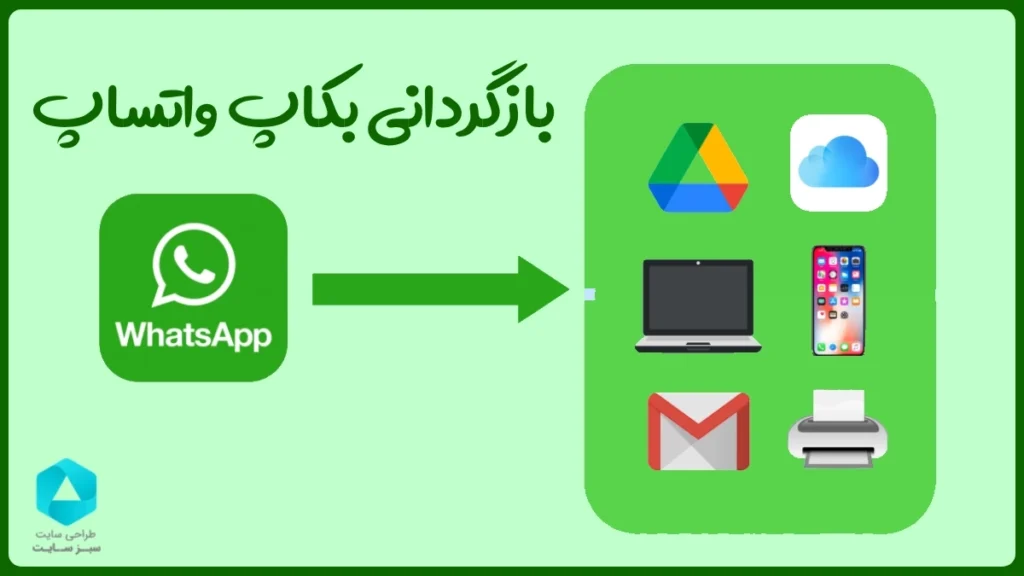امروزه پیامرسانها به بخش جداییناپذیر از زندگی روزمره ما تبدیل شدهاند و یکی از محبوبترین این ابزارها، واتساپ است. واتساپ نه تنها به ما این امکان را میدهد که با دوستان و خانوادهمان در ارتباط باشیم، بلکه مکانی برای ثبت لحظات مهم، اشتراکگذاری تصاویر و حتی انجام کسبوکار میباشد. اما آیا تاکنون با مشکل حذف ناخواسته پیامها، یا حتی از دست رفتن کل مکالمات مواجه شدهاید؟ در چنین مواقعی، داشتن یک بکاپ از اطلاعات شما میتواند نجاتدهنده باشد. در این مقاله قصد داریم به بررسی روشهای مختلف بازگردانی بکاپ واتساپ بپردازیم و به شما نشان دهیم چگونه میتوانید اطلاعات ارزشمند خود را پس از از دست رفتن آنها، به آسانی بازگردانید. اگر میخواهید تجربیات گذشتهتان را دوباره زنده کنید و هیچ پیام مهمی را از دست ندهید، با ما در مجموعه سبز سایت همراه باشید!
واتساپ ، اپلیکیشن محبوب اما محدود!
واتساپ (Whatsapp) یکی از محبوبترین اپلیکیشنهای پیامرسان در سطح جهانی است که به کاربران این امکان را میدهد تا با یکدیگر متن، تصویر، ویدیو و صدا ارسال کنند. این اپلیکیشن همچنین قابلیت برقراری تماس صوتی و تصویری را نیز دارد. البته، تعدادی محدودیت نیز برای این روزنامه وجود دارد. به عنوان مثال، حجم فایلهای ارسالی در واتساپ محدود به ۱۰۰ مگابایت میباشد و همچنین کاربران نمیتوانند به طور همزمان از یک حساب کاربری در چند دستگاه استفاده کنند. همچنین، حفظ حریم خصوصی و امنیت اطلاعات کاربران یکی از چالشهای اساسی است که به طور مداوم توسط توسعهدهندگان واتساپ مورد توجه قرار میگیرد.
روشهای بکاپگیری از واتساپ
بکاپگیری از محتوای واتساپ به کاربران این امکان را میدهد تا اطلاعات خود را در صورت گم شدن، تعویض گوشی یا حتی حذف ناخواسته پیامها، به راحتی دوباره بازیابی کنند. دو روش اصلی برای این کار وجود دارد: بکاپگیری از طریق فضای ابری و بکاپگیری محلی (آفلاین)
در روش اول، کاربران میتوانند با استفاده از خدماتی مانند گوگل درایو برای دستگاههای اندروید و آیکلود برای دستگاههای آیفون، یک نسخه پشتیبان از چتهای خود ایجاد کنند. روش محلی به کاربران این امکان را میدهد که فایلهای بکاپ را در حافظه تلفن ذخیره کنند. در اینجا به طور مرحله به محله روش های بکاپ را توضیح داده ایم:
۱. استفاده از Google Drive (برای کاربران اندروید)
WhatsApp به کاربران اندروید این امکان را میدهد که چتها و رسانههای خود را به صورت خودکار در Google Drive ذخیره کنند. برای فعالسازی، به تنظیمات واتساپ بروید، گزینه “Chat” را انتخاب کنید و سپس “Chat Backup” را بیابید. در اینجا میتوانید زمانبندی بکاپگیری (روزانه، هفتگی یا ماهانه) را تنظیم کنید و همچنین انتخاب کنید که آیا میخواهید فقط با Wi-Fi و یا با دادههای موبایل بکاپ بگیرید.
در ادامه بخوانید: گوگل درایو چیست و چطور از آن استفاده کنیم؟
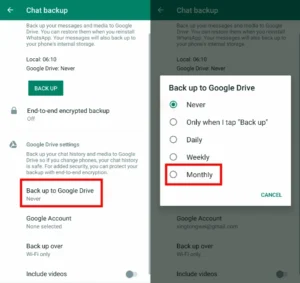
۲. استفاده از iCloud (برای کاربران آیفون)
کاربران آیفون نیز میتوانند از iCloud برای ذخیرهسازی چتهای واتساپ استفاده کنند. برای این کار به تنظیمات واتساپ بروید، گزینه “Chat” را انتخاب کرده و سپس “Chat Backup” را لمس کنید. از اینجا میتوانید این قابلیت را فعال کنید و زمانبندی بکاپگیری را تعیین کنید. توجه داشته باشید که برای انجام این کار، باید فضای کافی در iCloud داشته باشید.
۳. بکاپگیری محلی (آفلاین) واتساپ
علاوه بر بکاپگیری ابری، شما میتوانید از بکاپگیری محلی نیز استفاده کنید. در این روش، فایلهای بکاپ شما به صورت مستقیم در حافظه دستگاه ذخیره میشوند. در دستگاههای اندروید، این فایلها معمولاً در پوشه “Databases” در مسیر ذخیرهسازی داخلی واتساپ قرار دارند. برای تهیه بکاپ محلی، کافی است این پوشه را کپی کرده و به یک حافظه خارجی یا کامپیوتر منتقل کنید. این روش به شما اجازه میدهد که در صورت از دست دادن اطلاعات، آنها را به راحتی بازیابی کنید.
مزایای بکاپگیری از واتساپ
بکاپگیری از واتساپ دارای مزایای متعددی است که میتواند به حفظ اطلاعات و امنیت شما کمک کند. برخی از این مزایا عبارتند از:
-
حفاظت از اطلاعات: با بکاپگیری، میتوانید از گفتگوها، عکسها، و ویدیوهایی که در واتساپ دارید، محافظت کنید. این به شما این امکان را میدهد که اگر گوشی شما گم یا خراب شد، اطلاعاتتان را از دست ندهید.
- قابلیت انتقال به دستگاه جدید: زمانی که دستگاه خود را تعویض میکنید، با بکاپگیری میتوانید به سادگی تمام اطلاعات و گفتگوهای خود را به دستگاه جدید منتقل کنید.
- بازگردانی اطلاعات: در صورت حذف نادانسته یک چت یا رسانه، میتوانید از بکاپ برای بازگردانی اطلاعات حذفشده استفاده کنید.
- مدیریت فضا: با بکاپگیری مرتب، میتوانید فضا در دستگاه خود را مدیریت کنید، زیرا میتوانید گفتگوها و رسانههای قدیمی را حذف کنید و از بکاپ برای بازگردانی آنها استفاده کنید.
- دسترسی به اطلاعات قدیمی: بکاپها به شما این امکان را میدهند که به چتها و اطلاعات قدیمی دسترسی داشته باشید و از آنها استفاده کنید.
- امنیت: ذخیره نسخههای پشتیبان اطلاعات شما در فضای ابری، یک لایه امنیتی اضافی برای اطلاعات شخصی شما فراهم میکند و ریسک از دست رفتن دادهها را کاهش میدهد.
-
همکاری و اشتراکگذاری: در صورت نیاز به اشتراکگذاری اطلاعات با دیگران، میتوانید از بکاپهای خود برای ارسال دادهها و مطالب بهره ببرید.
با توجه به این مزایا، بکاپگیری منظم از واتساپ یک اقدام مهم و حیاتی برای حفظ اطلاعات شخصی و مهم شما به شمار میرود.
در مجله سبز سایت بخوانید: آموزش ساخت شماره مجازی و استفاده از آن
روش مرحله به مرحله بازگردانی بکاپ واتساپ در اندروید
برای بازگردانی بکاپ واتساپ در دستگاههای اندروید، ابتدا باید اطمینان حاصل کنید که نسخهای از واتساپ را بر روی دستگاه خود نصب کردهاید.
1. ابتدا واتساپ حذف کنید و مجدد از پلی استور نصب کنید.
2. بعد از نصب، شماره تلفن خود را وارد کنید و مراحل تأیید را دنبال کنید.
3. پس از تأیید شماره، واتساپ از شما خواهد خواست که از بکاپ موجود در گوگل درایو یا حافظه محلی بازگردانی کنید.
4. گزینه بازگردانی (restore) را انتخاب کنید و منتظر بمانید تا فرآیند کامل شود.
5. بعد از پایان بازگردانی، میتوانید به چتهای قبلی خود دسترسی پیدا کنید.
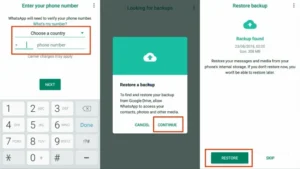
روش مرحله به مرحله بازگردانی بکاپ واتساپ در آیفون (ios)
برای بازگردانی بکاپ واتساپ در دستگاههای اندروید، ابتدا باید اطمینان حاصل کنید که نسخهای از واتساپ را بر روی دستگاه خود نصب کردهاید.
1. ابتدا واتساپ حذف کنید و مجدد از پلی استور نصب کنید.
2. بعد از نصب، شماره تلفن خود را وارد کنید و مراحل تأیید را دنبال کنید.
3. پس از تأیید شماره، واتساپ از شما خواهد خواست که از بکاپ موجود در iCloud یا حافظه محلی بازگردانی کنید.
4. گزینه بازگردانی (restore) را انتخاب کنید و منتظر بمانید تا فرآیند کامل شود.
5. بعد از پایان بازگردانی، میتوانید به چتهای قبلی خود دسترسی پیدا کنید.
نکاتی برای بهینهسازی بکاپگیری از واتساپ
به منظور اطمینان از اینکه بکاپهای شما به درستی انجام میشوند، حتماً به نکات زیر توجه کنید:
1. فضای کافی در حسابهای فضای ابری (مانند گوگل درایو و آیکلود) خود داشته باشید.
2. به صورت منظم تنظیمات بکاپ را بررسی کنید تا مطمئن شوید که اطلاعات جدید ذخیره میشوند.
3. از گزینههای فشردهسازی و بهینهسازی برای کاهش حجم فایلها استفاده کنید.
در صورت شناسایی نشدن بکاپ چه کار کنیم؟
یکی از شایعترین مشکلات، عدم شناسایی بکاپ در گوگل درایو یا آیکلود است. اگر این مشکل رخ دهد، بررسی کنید که با همان اکانت گوگل یا اپل وارد شدهاید که قبلاً بکاپ خود را ایجاد کردهاید یا خیر! همچنین، وجود فضای کافی برای هر بکاپ ضروری است. اگر اطمینان حاصل کردید که اکانت درست را وارد کرده اید اما باز هم بکاپ شناسایی نمی شود، به صورت دستی بکاپ محلی (آفلاین) را که قبلا توضیح دادیم بازگردانی کنید.
آینده بکاپگیری در واتساپ
با توجه به پیشرفتهای تکنولوژیک، روشهای بکاپگیری در واتساپ به تدریج در حال تغییر و توسعه است. به احتمال زیاد توسعهدهندگان واتساپ به مرور زمان امکانات جدیدی برای تسهیل فرآیند بکاپ و بازگردانی ارائه خواهند داد.

جمعبندی
بازگردانی بکاپ واتساپ یکی از مراحل حیاتی برای حفظ اطلاعات و چتهای مهم کاربران است. با رعایت مراحل توضیح داده شده و استفاده از روشهای مختلف بکاپگیری، میتوانید به راحتی اطلاعات خود را در مواقع ضروری بازیابی کنید. در نهایت، برای اطمینان از امنیت و حفظ دادههای خود، توصیه میشود که به صورت منظم از اطلاعات بکاپ بگیرید. با دقت در این پروسه، دیگر نگران از دست دادن پیغامها و اطلاعات مهم خود نخواهید بود.
سئوالات متداول
۱. چگونه میتوان از چتهای واتساپ بکاپ گرفت؟
شما میتوانید با استفاده از Google Drive (برای اندروید) یا iCloud (برای آیفون) از چتهای خود بکاپ بگیرید. همچنین میتوانید فایلهای بکاپ را به صورت محلی در حافظه دستگاه ذخیره کنید.
۲. چگونه میتوان از Google Drive برای بکاپگیری استفاده کرد؟
برای بکاپگیری از چتهای واتساپ در Google Drive، به تنظیمات واتساپ بروید، گزینه “Chat” را انتخاب کنید و سپس “Chat Backup” را لمس کنید. در اینجا میتوانید زمانبندی بکاپگیری را تنظیم کنید.
۳. آیا میتوانم بکاپ واتساپ را به صورت محلی ذخیره کنم؟
بله، با کپی کردن فایلهای بکاپ از پوشه “Databases” در حافظه داخلی واتساپ به یک حافظه خارجی یا کامپیوتر، میتوانید بکاپهای محلی را ذخیره کنید.
۴. چگونه میتوان بکاپ را در اندروید بازگردانی کرد؟
برای بازگردانی بکاپ در اندروید، واتساپ را حذف و مجدد نصب کنید. بعد از وارد کردن شماره تلفن و تایید آن، واتساپ گزینهای برای بازگردانی بکاپ از Google Drive یا حافظه محلی ارائه میدهد.
۵. آیا میتوانم بدون فضای کافی در iCloud یا Google Drive بکاپ بگیرم؟
خیر، برای بکاپگیری از واتساپ به فضای کافی در حسابهای iCloud یا Google Drive نیاز دارید. اگر فضای کافی موجود نباشد، بکاپ انجام نخواهد شد.
۶. اگر بکاپ شناسایی نشود چه کار باید بکنم؟
اگر بکاپ شناسایی نشود، مطمئن شوید که با همان اکانت گوگل یا اپل که قبلاً بکاپ گرفتهاید وارد شدهاید و نیز بررسی کنید که فضای کافی در حساب شما موجود است.
۷. آیا بکاپهای واتساپ امنیت دارند؟
بله، واتساپ اطلاعات کاربران را به صورت رمزگذاری شده ذخیره میکند، اما توصیه میشود که از بکاپهای خود در فضای ابری نیز به دقت مراقبت کنید و از اکانتهای خود به خوبی محافظت کنید.
۸. آیا میتوانم به طور همزمان از چند دستگاه برای یک حساب واتساپ استفاده کنم؟
خیر، واتساپ اجازه نمیدهد که یک حساب کاربری به طور همزمان بر روی چند دستگاه فعال باشد.